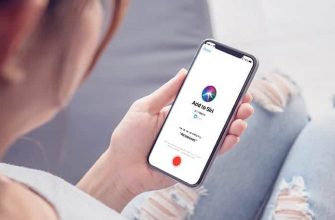Як перанесці кантакты з Android на iPhone, так каб захаваліся ўсе кантакты, перанос кантактаў з андроіда на айфон 6, 7, 8, 11,12,13, – імпарт без страты дадзеных, спосабы працоўныя ў 2022-2023 гадах. Тых карыстальнікаў, хто нядаўна абзавёўся новым смартфонам, цікавяцца, як перанесці ўсе кантакты з Андроіда на Айфон. Існуе некалькі спосабаў імпарту тэлефоннай кнігі, аб якіх і пайдзе прамову далей.
- Як перанесці кантакты з Андроіда на Айфон – усе метады імпарту без і са стратай дадзеных
- Як перанесці кантакты з тэлефона пад кіраваннем андроіда на сімку айфон
- Як перанесці кантакты з iPhone на Android па блютузе
- Выкарыстоўваны дадатак
- Як перанесці кантакты з Андроіда на Айфон 11, 13 і іншых папулярных мадэляў пасля актывацыі
- Што, калі пасля працэдуры імпарту кантактаў на яблычным смарфтоне няма – чаму і што рабіць
- Што калі перанесліся не ўсе запісы – чаму так адбываецца і што рабіць
Як перанесці кантакты з Андроіда на Айфон – усе метады імпарту без і са стратай дадзеных
У тых, хто ўжо набыў новы “яблычны” тэлефон, ці толькі збіраецца гэта зрабіць, абавязкова ўзнікае пытанне, як скінуць усе кантакты з Андроіда на Айфон. За кошт правільных дзеянняў не будуць страчаны запісы з тэлефоннай кнігі, якія захоўваліся на старой прыладзе.
Як перанесці кантакты з тэлефона пад кіраваннем андроіда на сімку айфон
Прасцей за ўсё выканаць перанос кантактаў з андроідам на гэтым карту. Дастаткова захаваць усе нумары на SIM і ўставіць яе ў латок новага тэлефона. Але варта звярнуць увагу, што на сімку можна захаваць да 255 кантактаў.
Калі ў тэлефонным даведніку змяшчаецца большая колькасць нумароў, давядзецца шукаць альтэрнатыўны спосаб, як адправіць усе кантакты з Андроіда на Айфон. Спачатку трэба пераканацца, што спіс абанентаў захоўваецца на SIM-карце, а не на самой прыладзе. Пры гэтым неабходна прарабіць такую паслядоўнасць крокаў:
- Раскрыць сістэмнае дадатак «Кантакты» на сваім гаджэце.

- Зайсці ў наладкі тэлефоннай кнігі, тапнуўшы па значку з трыма кропкамі.
- Пстрыкнуць па пункце “Імпарт/Экспарт кантактаў”.

- Далей неабходна абраць варыянт “Экспарт на назапашвальнік: SIM”.
- Затым будзе прапанавана, з якой крыніцы трэба скапіяваць нумары: з тэлефоннага даведніка, Google або месэнджара.
- Адзначыць галачкамі патрабаваныя нумары і пацвердзіць зроблены выбар.
Як перанесці кантакты з iPhone на Android па блютузе
Існуе яшчэ адзін метад, які дазваляе зрабіць імпарт кантактаў з андроідам на iPhone без страты дадзеных. Да яго можна звярнуцца, калі на смартфоне назапасілася вялікая колькасць тэлефонных нумароў. Усе кантакты можна аб’яднаць у адзін архіўны файл. Алгарытм дзеянняў, як перанесці кантакты з Андроіда на Айфон праз Bluetooth, уключае ў сябе:
- Зайсці ў стандартнае прыкладанне «Кантакты» на сваім андроіда-прыладзе.
- Раскрыць налады пстрычкай па сімвале трохкроп’я, размешчанага ў правым кутку уверсе экрана.
- Зрабіць выбар на карысць опцыі “Імпарт/Экспарт кантактаў”.
- Далей клацнуць па пункце «Адпраўка кантактаў».
- На экране адлюструецца тэлефонная кніга, у якім можна адзначыць тыя кантакты, якія захацелася экспартаваць на новы айфон.
- Затым тапнуць па кнопцы «Адправіць» і паказаць спосаб перасылкі файла з захаванымі тэлефоннымі нумарамі. Пры гэтым можна выкарыстоўваць электронны адрас, месэнджэры, хмарнае сховішча ці Bluetooth.

- Каб перанесці кантакты з андроіда на iPhone, спатрэбіцца загрузіць на смартфон адпраўлены архіў.
Бывае такое, што ўладальніку гаджэта запатрабавалася выканаць экспарт не ўсяго тэлефоннага даведніка, а толькі аднаго нумара. Напрыклад, каб пераслаць камусьці свае кантактныя дадзеныя. Пакрокавая інструкцыя, як перанесці кантакты з тэлефона на гэтым Айфон па адным:
- Адкрыць пералік кантактаў на смартфоне з АС “Андроід”.
- Вылучыць патрэбны нумар, утрымліваючы пальцам імя абанента. Павінна высветліцца меню, дзе будзе прапанавана абраць функцыю выдалення ці адпраўкі.
- Тут неабходна выбраць варыянт “Адправіць” і пазначыць фармат, у якім будзе перададзена інфармацыя: у выглядзе тэксту, QR-кода або файла vCard.

- Цяпер застаецца знайсці ў прапанаваным спісе прыдатны спосаб перасылкі кантакту, як было апісана ў папярэдняй інструкцыі. Пасля чаго нумар будзе перасланы ў патрэбнае месца.
Часта выкарыстоўваецца спосаб, каб зрабіць імпарт з андроіда на айфон, заключаецца ў выкананні працэдуры сінхранізацыі праз уліковы запіс Google. Паслядоўнасць дзеянняў будзе наступнай:
- Запусціць прыкладанне «Наладкі» на старым дэвайсе.
- Адшукаць тамака пункт «Акаўнты» (у залежнасці ад версіі АС і мадэлі смартфона можа звацца па-іншаму).
- Знайсці ў прадстаўленым пераліку Google і адзначыць патрэбны профіль, калі выкананы ўваход у некалькі акаўнтаў адразу.
- Наадварот часткі «Кантакты» перацягнуць перамыкач ва ўключанае становішча.
- Адкрыць настройкі на новым тэлефоне і выбраць там графу «Паролі і Уліковыя запісы».

- Тут патрабуецца дадаць гугл-акаўнт, перайсці да яго налад і актываваць тумблер «Кантакты». Таксама дадзены метад можна прымяніць да iPad.
Выкарыстоўваны дадатак
Акрамя іншага, перанос кантактаў з андроідам на Айфон дадатак таксама дазваляе скапіяваць нумары мабільных на другі смартфон. Калі ўзнікла запатрабаванне перайсці на новую прыладу, тое спатрэбіцца экспартаваць не толькі тэлефонны даведнік, але і астатнія карыстацкія дадзеныя. Выканаць перанос кантактаў з андроідам і іншых файлаў можна за раз, выкарыстоўваючы ўтыліту Move to iOS. Пры гэтым запатрабуецца ўсталеўваць дадзенае прыкладанне на стары смартфон і ўключыць iPhone. Акрамя таго, існуе аналагічныя праграмы, прызначаныя для імпарту даных. Пры гэтым трэба ўлічваць, што софт можа працаваць толькі пры першым запуску дэвайса. Калі смартфон выкарыстоўваўся раней, давядзецца выканаць скід да завадскога стану. У адваротным выпадку АС прапануе скапіяваць на Айфон дадзеныя са старой мабільнай прылады. На бягучым этапе варта карыстацца функцыяналам Move to iOS. Далей варта ісці за падказкамі, каб наладзіць сінхранізацыю паміж прыладамі. Акрамя спісу кантактаў, можна скапіяваць галерэю, устаноўленыя прыкладанні і іншыя файлы. Пакрокавае кіраўніцтва, як перанесці кантакты з андроіда на айфон праз прыкладанне «Перанос на iOS»:
Пакрокавае кіраўніцтва, як перанесці кантакты з андроіда на айфон праз прыкладанне «Перанос на iOS»:
- На тэлефон з OS Android ўсталяваць гэта мабільнае прыкладанне.
- Запусціць устаноўленую праграму і прыняць Палітыку прыватнасці націскам на кнопку “Працягнуць”.
- Затым запатрабуецца даць доступ да месцазнаходжання апарата.
- Пасля чаго на экране высвеціцца паведамленне з просьбай увесці аднаразовы код.
- Цяпер неабходна ўключыць свой “Айфон”. Пры запуску ўпершыню будзе прапанавана выканаць настройку моўных і сеткавых параметраў. Далей з’явіцца акно “Дадаткі і дадзеныя”. Тут варта скарыстацца кнопкай «Перанесці дадзеныя з Android і клікнуць на «Працягнуць».
- Дачакацца, пакуль на экране высветліцца 6-значны код.
- Вярнуцца на “Андроід” і ўпісаць гэтую камбінацыю, якая прыйшла на “Айфон”. Пасля гэтага павінна з’явіцца меню перадачы даных.
- На першай прыладзе высвеціцца паведамленне аб тым, што знойдзены iPhone. Тут трэба тапнуць па кнопцы “Падлучыць”.
- Цяпер застаецца абраць тып файлаў, якія пажадана перанесці на новы тэлефон, напрыклад, кантакты, перапіскі, медыятэку, акаўнты і іншыя важныя дадзеныя. Для працягу варта пстрыкнуць па аднайменнай кнопцы.
- Стартуе працэс пераносу інфармацыі, канчаткі якога варта дачакацца. Да гэтага рэкамендуецца адкласці абодва смартфона. Час выканання працэдуры залежыць ад аб’ёму файлаў.
- Калі перанос завершыцца, спатрэбіцца працягнуць наладу “Айфона”, стварыўшы Apple ID.
Як перанесці кантакты з Android на iPhone: хутка і проста без страты кантактаў і дадзеных: https://youtu.be/lgH1S1_XVFY
Як перанесці кантакты з Андроіда на Айфон 11, 13 і іншых папулярных мадэляў пасля актывацыі
Найпростым спосабам імпартаваць усе кантакты з Андроіда на Айфон 11 і старэйшых мадэляў, з’яўляецца стварэнне файла ў фармаце VCF. Працэс экспарту кардынальна не адрозніваецца для розных мадэляў iOS. Пры гэтым варта прытрымлівацца такіх указанняў:
- Са андроіда-прылады перайсці ў дадатак «Кантакты».
- У наладах актываваць опцыю “Экспарт”.
- Зрабіць выбар на карысць стварэння файла VCF і пстрыкнуць па кнопцы “Захаваць”.
- Адправіць дадзены файл на Айфон праз электронную пошту.

- Спампаваць VCF і запусціць яго на новым смартфоне.
Многія ўладальнікі новых “яблычных” прылад задаюцца пытаннем, як перанесці ўсе кантакты з Андроіда на Айфон 13/14. Пры гэтым зручна выкарыстоўваць іншую праграму MobileTrans-Phone Transfer. Абодва смартфона трэба падлучыць да ПК. Падлучэнне рэалізуецца праз USB-порт. Запатрабуецца ўсталяваць утыліту Wondershare MobileTrans. У праграме неабходна пазначыць усе файлы, якія падлягаюць пераносу. Калі працэдура завершыцца, з’явіцца адпаведнае апавяшчэнне.
Падлучэнне рэалізуецца праз USB-порт. Запатрабуецца ўсталяваць утыліту Wondershare MobileTrans. У праграме неабходна пазначыць усе файлы, якія падлягаюць пераносу. Калі працэдура завершыцца, з’явіцца адпаведнае апавяшчэнне.
Што, калі пасля працэдуры імпарту кантактаў на яблычным смарфтоне няма – чаму і што рабіць
У працэсе пераносу могуць узнікнуць праблемы з сумяшчальнасцю аперацыйных сістэм. Калі перанесці дадзеныя напрамую не атрымліваецца, можна паспрабаваць зрабіць гэта праз кампутар, як было апісана вышэй. Перад тым як скапіяваць кантакты з Андроіда на Айфоне, варта пераканацца, што на ім маецца дастатковы аб’ём памяці, які дазволіць змясціць усё змесціва. У адваротным выпадку запатрабуецца сцерці непатрэбныя файлы, каб усё паспяхова перамясцілася. Таксама трэба праверыць, ці падключана сетка Wi-Fi.
Пры гэтым не варта тым часам карыстацца праграмамі, бо працэс можа перапыніцца. Мабільны інтэрнэт неабходна часова адключыць. Апроч гэтага, рэкамендуецца адключыць функцыю Smart Network Switch. Калі гэта не дапаможа, рэкамендуецца перазагрузіць прылады і зрабіць яшчэ адну спробу.
Як перанесці ўсе кантакты, фота і іншыя дадзеныя без страт з андроіда на айфон 11 па паветры і праз кабель: https://youtu.be/O6efCY83lXg
Што калі перанесліся не ўсе запісы – чаму так адбываецца і што рабіць
У працэсе імпарту, карыстальнікі часам сутыкаюцца з тым, што частка кантактаў не перамясцілася. У такім разе неабходна праверыць месца захоўвання нумароў. Пры сінхранізацыі з гугл-акаўнтам важна праверыць, каб доступ да кантактаў быў дазволены ў наладах. Пры гэтым неабходна выканаць уваход у той жа ўлік. Сінхранізаваўшы прылады, неабходна прайсці ў раздзел “Налады” на iPhone. Затым раскрыць пункт “Пошта, адрасы, календары”. Далей скарыстацца опцыяй «Дадаць уліковы запіс», клікаючы па кнопцы «Іншае». Цяпер трэба абраць “Уліковы запіс CardDAV для кантактаў”. Тут варта клацнуць па кнопцы “Наперад” і чакаць завяршэння працэсу.
Далей скарыстацца опцыяй «Дадаць уліковы запіс», клікаючы па кнопцы «Іншае». Цяпер трэба абраць “Уліковы запіс CardDAV для кантактаў”. Тут варта клацнуць па кнопцы “Наперад” і чакаць завяршэння працэсу.